傻丫头卡拉字幕精灵制做教程
sayatoo傻丫头怎么制作字幕sayatoo傻丫头制作字幕简单方法介绍

sayatoo傻丫头怎么制作字幕sayatoo傻丫头制作字幕简单方
法介绍
sayatoo傻丫头是一款非常不错的字幕制作软件,用户想要使用这个进行制作字幕的话,就让小编给大家详细的讲讲,想知道的一起来看看吧。
sayatoo傻丫头制作字幕简单方法介绍
首先需要在百度搜索下载sayatoo字幕软件,这里就不讲解下载过程了,下载安装后打开软件。
右侧的参数列表是对字幕属性的设置,制作前建议保持默认,无需修改。
预览区下方的绿色三角和蓝色方块按钮可以对加载的音频文件进行播放和停止。
点击文件菜单,选择导入歌词命令,在弹出的窗口中,选择提前保存好的歌词文件。
需要注意的是,歌词文件一定要是txt格式文本,歌词内容可以自己录入,也可以在百度搜索复制粘贴。
然后,导入MP3音乐文件,比如这里导入王菲的致青春文件,选择文件后单击打开按钮。
软件开始加载音乐mp3的波形到软件下方的音乐轨。
点击预览按钮试听一下音乐文件是否存在错误,无误的话,点击
红色圆点按钮,弹出录制设置窗口。
播放速度建议保持默认1.0x;歌词录制方式当然选择逐字录入;设置好以后,点击【开始录制】按钮。
音乐响起后,在音乐中有歌词的地方敲击空格录制文字,也可以点击滑块返回重新录制。
整首歌曲录制完毕后,在右侧的属性设置窗口,根据自己的喜好设置字幕显示的样式效果。
全部字幕设置好以后,点击文件-另存为,将字幕保存为kaj文件,字幕制作完毕。
卡拉字幕精灵使用说明
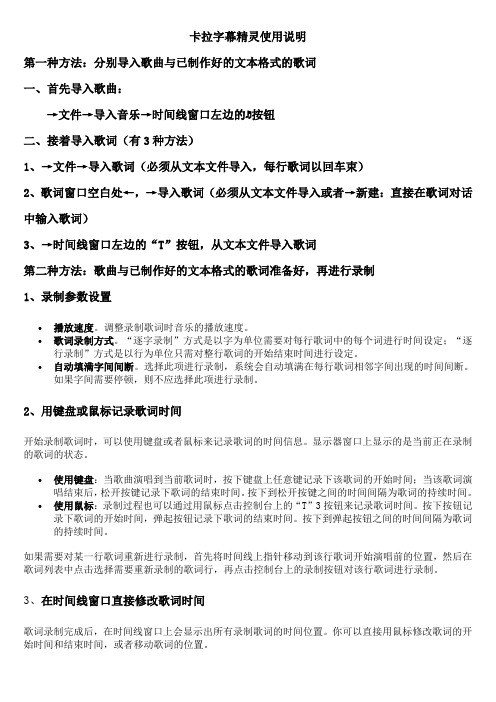
卡拉字幕精灵使用说明第一种方法:分别导入歌曲与已制作好的文本格式的歌词一、首先导入歌曲:→文件→导入音乐→时间线窗口左边的♬按钮二、接着导入歌词(有3种方法)1、→文件→导入歌词(必须从文本文件导入,每行歌词以回车束)2、歌词窗口空白处←,→导入歌词(必须从文本文件导入或者→新建:直接在歌词对话中输入歌词)3、→时间线窗口左边的“T”按钮,从文本文件导入歌词第二种方法:歌曲与已制作好的文本格式的歌词准备好,再进行录制1、录制参数设置∙播放速度。
调整录制歌词时音乐的播放速度。
∙歌词录制方式。
“逐字录制”方式是以字为单位需要对每行歌词中的每个词进行时间设定;“逐行录制”方式是以行为单位只需对整行歌词的开始结束时间进行设定。
∙自动填满字间间断。
选择此项进行录制,系统会自动填满在每行歌词相邻字间出现的时间间断。
如果字间需要停顿,则不应选择此项进行录制。
2、用键盘或鼠标记录歌词时间开始录制歌词时,可以使用键盘或者鼠标来记录歌词的时间信息。
显示器窗口上显示的是当前正在录制的歌词的状态。
∙使用键盘:当歌曲演唱到当前歌词时,按下键盘上任意键记录下该歌词的开始时间;当该歌词演唱结束后,松开按键记录下歌词的结束时间。
按下到松开按键之间的时间间隔为歌词的持续时间。
∙使用鼠标:录制过程也可以通过用鼠标点击控制台上的“T”3按钮来记录歌词时间。
按下按钮记录下歌词的开始时间,弹起按钮记录下歌词的结束时间。
按下到弹起按钮之间的时间间隔为歌词的持续时间。
如果需要对某一行歌词重新进行录制,首先将时间线上指针移动到该行歌词开始演唱前的位置,然后在歌词列表中点击选择需要重新录制的歌词行,再点击控制台上的录制按钮对该行歌词进行录制。
3、在时间线窗口直接修改歌词时间歌词录制完成后,在时间线窗口上会显示出所有录制歌词的时间位置。
你可以直接用鼠标修改歌词的开始时间和结束时间,或者移动歌词的位置。
4、设置字幕属性当歌词录制好后,可以在右侧的属性窗口中对字幕的各项属性进行调整以适合不同的需要。
Sayatoo卡拉字幕精灵制作VEGAS和会声会影的卡拉OK字幕的方法

Sayatoo卡拉字幕精灵制作VEGAS和会声会影的卡拉OK字幕的方法
1.先用“Sayatoo卡拉字幕精灵”制作好卡拉OK字幕并保存为kaj文件。
(制作方法见“Sayatoo卡拉字幕精灵”应用)
2.然后点击“Sayatoo卡拉字幕精灵”中的“工具”菜单→“生成虚拟字幕AVI视频”打开对话框,输入kaj文件路径,点击“开始生成”生成虚拟字幕AVI文件。
3.在“Sony Vegas”中打开前面生成的AVI文件,并将AVI文件拖入视频轨道并叠加于其他视频背景之上。
4.该AVI视频本身带有Alpha透明通道,需要在Sony Vegas打开该通道:
(1)首先对在“项目媒体(Project Media)”中打开的AVI视频文件(或者对视频轨道上的AVI视频),右键菜单选择“属性(Properties)”项打开媒体属性对话框。
(2)然后在“媒体”属性对话框中将“透明通道(Alpha 通道)”设置为“直接(非蒙版的)”。
(3)然后再将相应的音乐文件拖入轨道并与虚拟AVI视频对齐。
这样就可以直接输出高质量的音乐字幕视频。
用会声会影X2直接就可以用32位的AVI视频,不需要设置,背景是透明的。
VEGAS导入32位的AVI视频则要进行如上设置,背景才是透明的。
在会声会影中应用必须注意以下二点,才能保证Kai文件能在会声会影中打开,否则会提示错误。
1.将“Sayatoo卡拉字幕精灵”安装程序中的“host”文件夹里面的“uvKAJ.vio”这个文件复制到会声
会影应用程序“vio文件夹”中。
2.在“会声会影”→“文件”→“参数设置”→“智能代理”里面的“启用智能代理”勾去掉。
卡拉字幕精灵操作方法

卡拉字幕精灵操作方法
以下是卡拉字幕精灵的操作方法:
1. 安装和启动卡拉字幕精灵应用程序。
你可以从应用商店下载和安装该应用。
2. 打开需要显示卡拉字幕的视频文件。
你可以在应用程序中选择本地视频文件或者从在线视频平台上导入视频。
3. 在视频播放界面上方,你会看到一个添加字幕的按钮。
点击该按钮。
4. 接下来,你可以选择已有的字幕文件或者手动输入字幕文本。
如果你选择手动输入,点击输入框,然后输入字幕文本。
5. 调整字幕的位置、大小和样式。
你可以通过点击和拖动字幕来改变位置,通过缩放手势调整字幕大小,还可以选择不同的字体和颜色。
6. 如果你希望字幕在特定时间段内显示或隐藏,你可以设置字幕的出现和消失时间。
点击字幕,然后在弹出的设置菜单中选择“设置时间”。
7. 完成字幕设置后,点击确定按钮保存字幕。
字幕将在视频中显示。
请注意,卡拉字幕精灵的操作界面可能会因版本和平台而有所不同。
以上步骤是
基于一般的卡拉字幕精灵应用程序的操作方法。
具体步骤可能会有所不同,请根据你所使用的应用程序的具体界面和功能来操作。
Sayatoo卡拉OK字幕制作精灵注册版支持Win764位操作系统免费下
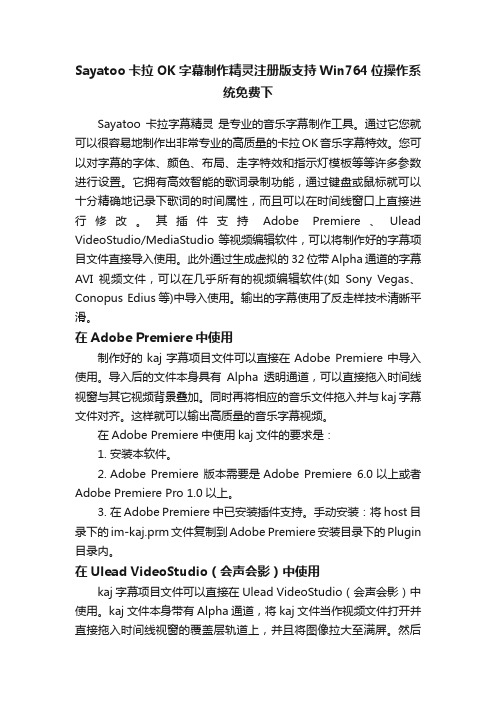
Sayatoo卡拉OK字幕制作精灵注册版支持Win764位操作系统免费下Sayatoo 卡拉字幕精灵是专业的音乐字幕制作工具。
通过它您就可以很容易地制作出非常专业的高质量的卡拉OK音乐字幕特效。
您可以对字幕的字体、颜色、布局、走字特效和指示灯模板等等许多参数进行设置。
它拥有高效智能的歌词录制功能,通过键盘或鼠标就可以十分精确地记录下歌词的时间属性,而且可以在时间线窗口上直接进行修改。
其插件支持Adobe Premiere、Ulead VideoStudio/MediaStudio等视频编辑软件,可以将制作好的字幕项目文件直接导入使用。
此外通过生成虚拟的32位带Alpha通道的字幕AVI视频文件,可以在几乎所有的视频编辑软件(如Sony Vegas、Conopus Edius等)中导入使用。
输出的字幕使用了反走样技术清晰平滑。
在Adobe Premiere中使用制作好的kaj字幕项目文件可以直接在Adobe Premiere中导入使用。
导入后的文件本身具有Alpha透明通道,可以直接拖入时间线视窗与其它视频背景叠加。
同时再将相应的音乐文件拖入并与kaj字幕文件对齐。
这样就可以输出高质量的音乐字幕视频。
在Adobe Premiere中使用kaj文件的要求是:1.安装本软件。
2.Adobe Premiere 版本需要是Adobe Premiere 6.0以上或者Adobe Premiere Pro 1.0以上。
3.在Adobe Premiere中已安装插件支持。
手动安装:将host目录下的im-kaj.prm文件复制到Adobe Premiere安装目录下的Plugin 目录内。
在Ulead VideoStudio(会声会影)中使用kaj字幕项目文件可以直接在Ulead VideoStudio(会声会影)中使用。
kaj文件本身带有Alpha通道,将kaj文件当作视频文件打开并直接拖入时间线视窗的覆盖层轨道上,并且将图像拉大至满屏。
自编教程~傻丫头软件上~自带的教程

自编教程~傻丫头软件上~自带的教程1、可以使用鼠标直接对字幕轨道上的字幕进行移动和修改。
2、鼠标移动字幕的同时按下 [SHIFT] 键可以对整条字幕轨道上的字幕进行整体移动。
3、按下 [CTRL 鼠标左键] 可以直接在字幕轨道上拖拽插入当前字幕。
4、按下 [CTRL SHIFT 鼠标左键] 可以直接在字幕轨道上拖拽插入新的字幕。
5、您可以增加不止一条字幕轨道,每条字幕轨道可以设置不同的参数或者导入不同的模板。
6、在字幕轨道空白处双击鼠标可以直接将该轨道切换为当前轨道。
7、您可以将一条字幕轨道上所有字幕的时间通过“复制时间属性”粘贴到另一个轨道上。
8、拖动字幕列表上方的字幕标签可以改变字幕轨道顺序。
9、参数面板中的图片除了可以导入普通的PNG、JPG、PSD等格式,您也可以导入图像序列和GIF动画。
10、如果要打开图像序列文件,只要在打开文件的时候选中第一个图片文件,并勾上“图像序列”勾选框。
11、制作的字幕项目文件(.kax)可以直接当做视频文件导入Adobe Premiere、After Effects、Canopus Edius和会声会影等非编软件中。
12、可以通过生成虚拟Avi的方法,将字幕文件导入没有插件支持的非编软件中。
13、虚拟Avi必须和字幕项目文件(.kax)在一起才能起作用。
14、在背景参数面板上,可以通过双击图层的名称来对图层重命名。
15、您可以使用一些快捷键。
比如[回车]是默认播放/暂停键、[ESC]是默认结束键、[R]是快速录制键、[↑]是回到上一行字幕、[←]是退回到上一个单词等。
您也可以自定义设置这些按键。
16、双击模板文件(.kat)可以安装模板,安装后在菜单栏“载入模板”下会列出已安装的模板名称。
17、模板文件安装后默认保存在目录(%ProgramData%\Sayatoo Software\SubtitleMaker2\Templet)下。
19、在显示预览窗口上右键菜单可以设置预览窗口的背景颜色。
Sayatoo卡拉字幕精灵制作字幕

Sayatoo 卡拉字幕精灵制作字幕1、会声会影中使用卡拉0K字幕:安装会9\10以上版本。
2、首先下载并安装Sayatoo 卡拉字幕精灵。
并不是用Sayatoo 卡拉字幕精灵制作字幕,而是用它搭桥。
3、用小灰熊制作ksc格式字幕文件。
将ksc转换为会声会影使用的kaj文件。
(或下载LRC 歌词文件,然后用“LRC歌词文件转换器”软件将LRC格式的歌词转成KSC格式。
4、然后用“ KAJConvert转换器"软件将ksc转换为会声会影使用的kaj文件。
5、将已经安装到C盘(也就是安装软件盘符下)的Sayatoo 软件host目录下的uvKAJ.vio 文件复制到Ulead VideoStudio 安装目录下的VIO目录内。
6、在会声会影里编辑”项打开,kaj文件本身带有Alpah通道,直接把kaj文件拖到覆盖轨道上即可与视频背景叠加。
并拉大至全屏即可,不需要扣像。
同时再将相应的音乐文件拖入音乐轨道并与kaj字幕文件对齐。
这样就可以输出高质量的音乐字幕视频。
[color=red] 注意:[/color] 如果直接将所生成的kaj文件导入会10,那么它就会岀现“[]这个符号,这时我们先不急导入kaj文件,应该先用记事本编辑一下之前做好的KSC文件,具体做法:1、在菜单中点“编辑”菜单一 -替换”2、在查找内容”输入“[,”选全部替换”,3、同样在查找内容”输入“],”选全部替换”,之后保存,接着再用“ KAJC on vert转换器”将重新编辑好的“KSC文件”转换成kaj文件夹,最后导入会10。
插入会10的KAJ字幕是可以选择颜色的:在会10里插入KAJ歌词字幕可以改变颜色的,首先打开KSC歌词文本在第一行歌词的前面插入一个()就可以了,例如:原歌词文本为----karaoke.add('00:19.756', '00:23.399',' 曾属于彼此的晚上','167,222,610,422,442,500,239,1041'); 修改后为:karaoke.add('00:19.756','00:23.399','()曾属于彼此的晚上','167,222,610,422,442,500,239,1041'); 然后转成KAJ文件插入会10就可以看到所有变色前的歌词变成了浅红色,变色后的歌词加了白色边框. 注意插入()的后面所有的歌词都会改变颜色()前面的歌词颜色不会改变.不过这种方法只有一种颜色可选。
现在介绍会声会影的KSC歌词制作
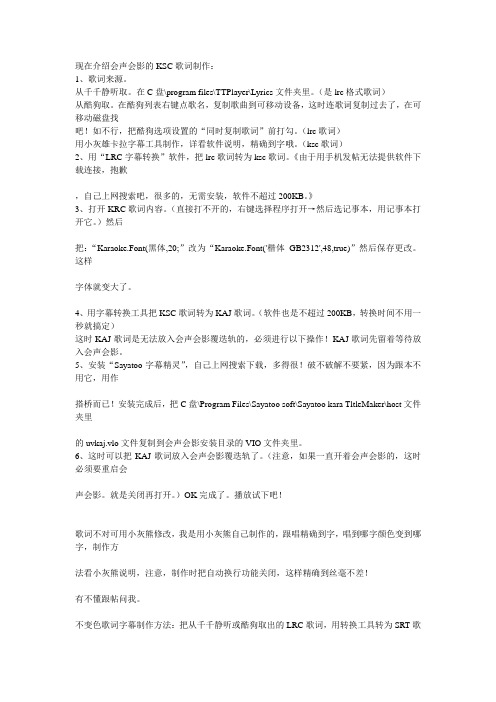
现在介绍会声会影的KSC歌词制作:1、歌词来源。
从千千静听取。
在C盘\program files\TTPlayer\Lyrics文件夹里。
(是lrc格式歌词)从酷狗取。
在酷狗列表右键点歌名,复制歌曲到可移动设备,这时连歌词复制过去了,在可移动磁盘找吧!如不行,把酷狗选项设置的“同时复制歌词”前打勾。
(lrc歌词)用小灰雄卡拉字幕工具制作,详看软件说明,精确到字哦。
(ksc歌词)2、用“LRC字幕转换”软件,把lrc歌词转为ksc歌词。
《由于用手机发帖无法提供软件下载连接,抱歉,自己上网搜索吧,很多的,无需安装,软件不超过200KB。
》3、打开KRC歌词内容。
(直接打不开的,右键选择程序打开→然后选记事本,用记事本打开它。
)然后把:“Karaoke.Font(黑体,20;”改为“Karaoke.Font('楷体_GB2312',48,true)”然后保存更改。
这样字体就变大了。
4、用字幕转换工具把KSC歌词转为KAJ歌词。
(软件也是不超过200KB,转换时间不用一秒就搞定)这时KAJ歌词是无法放入会声会影覆迭轨的,必须进行以下操作!KAJ歌词先留着等待放入会声会影。
5、安装“Sayatoo字幕精灵”,自己上网搜索下载,多得很!破不破解不要紧,因为跟本不用它,用作搭桥而已!安装完成后,把C盘\Program Files\Sayatoo soft\Sayatoo kara TltleMaker\host文件夹里的uvkaj.vlo文件复制到会声会影安装目录的VIO文件夹里。
6、这时可以把KAJ歌词放入会声会影覆迭轨了。
(注意,如果一直开着会声会影的,这时必须要重启会声会影。
就是关闭再打开。
)OK完成了。
播放试下吧!歌词不对可用小灰熊修改,我是用小灰熊自己制作的,跟唱精确到字,唱到哪字颜色变到哪字,制作方法看小灰熊说明,注意,制作时把自动换行功能关闭,这样精确到丝毫不差!有不懂跟帖问我。
Sayatoo?卡拉字幕精灵的使用

Sayatoo 卡拉字幕精灵的使用Sayatoo 卡拉字幕精灵是专业的音乐字幕制作工具。
通过它您就可以很容易地制作出非常专业的高质量的卡拉OK音乐字幕特效。
您可以对字幕的字体、颜色、布局、走字特效和指示灯模板等等许多参数进行设置。
它拥有高效智能的歌词录制功能,通过键盘或鼠标就可以十分精确地记录下歌词的时间属性,而且可以在时间线窗口上直接进行修改。
其插件支持Adobe Premiere、Ulead VideoStudio/MediaStudio等视频编辑软件,可以将制作好的字幕文件直接导入使用。
输出的字幕使用了反走样技术清晰平滑。
一、在Adobe Premiere中使用制作好的kaj字幕项目文件可以直接在Adobe Premiere中导入使用。
导入后的文件本身具有Alpha透明通道,可以直接拖入时间线视窗与其它视频背景叠加。
同时再将相应的音乐文件拖入并与kaj字幕文件对齐。
这样就可以输出高质量的音乐字幕视频。
在Adobe Premiere中使用kaj文件的要求是:安装本软件。
Adobe Premiere 版本需要是Adobe Premiere 6.0以上或者Adobe Premiere Pro 1.0以上。
在Adobe Premiere中已安装插件支持。
手动安装:将host目录下的im-kaj.prm文件复制到Adobe Premiere安装目录下的Plugin目录内。
在Ulead VideoStudio(会声会影)中使用 kaj字幕项目文件可以直接在Ulead VideoStudio(会声会影)中使用。
kaj文件本身带有Alpha通道,将kaj文件当作视频文件打开并直接拖入时间线视窗的覆盖层轨道上,并且将图像拉大至满屏。
然后将相应的音乐文件拖入音乐轨道并与kaj字幕文件对齐即可。
二、在Ulead MediaStudio中使用在Ulead MediaStudio中使用也很简单。
kaj文件本身带有Alpha通道,只要将kaj文件当作视频文件打开,并且直接拖入时间线视频轨道,叠加于其它视频背景轨道之上。
Sayatoo 卡拉字幕精灵操作教程
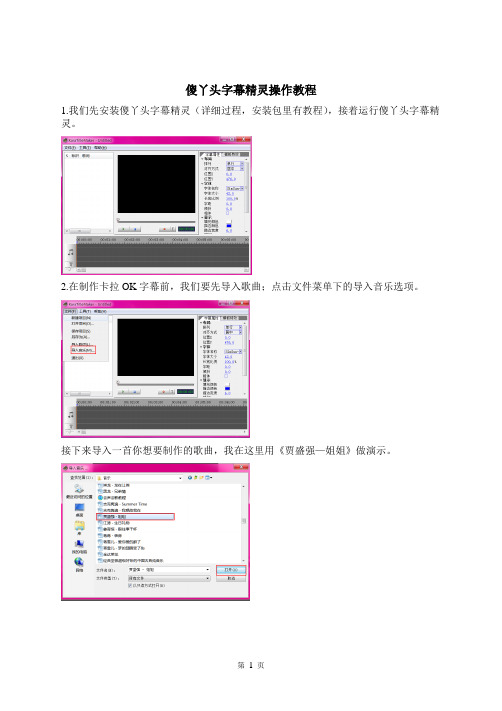
傻丫头字幕精灵操作教程1.我们先安装傻丫头字幕精灵(详细过程,安装包里有教程),接着运行傻丫头字幕精灵。
2.在制作卡拉OK字幕前,我们要先导入歌曲;点击文件菜单下的导入音乐选项。
接下来导入一首你想要制作的歌曲,我在这里用《贾盛强—姐姐》做演示。
导入音乐后,我们往往都要试听一下,以防出错;点击操作界面下的播放按钮进行试听。
3.音乐试听完后,我们就该导入歌词了,歌词的格式最好为TXT;点击文件菜单下导入歌词选项:我在这里就用《贾盛强—姐姐》做演示:导入成功后,我们可以在歌词栏里预览,如果歌词有误,或有缺漏,我们可以先选中有误的歌词栏再点击鼠标右键,选中编辑项。
这时我们就可以对当前歌词进行编辑处理了4.准备好了后,我们接下来该对相关的参数进行设置了(做完了卡拉OK歌词后在设置也可以),我们可以再预览窗口中看到,当前歌词是单行的;我们这就把他设置为双行的歌词,先点击界面右边的字幕属性,选中布局中排列下拉菜单;点击双行选项这时我们就可以看到,歌词已经变成双行的了:紧接着我们点中显示下的描边颜色,将颜色改为你想要的颜色,我在这里改为黑色。
当然,你也可以保持默认。
我们这下该设置走字特效了,点击模板特效,用上述方法改变其颜色。
我在这里用粉红做演示;其他的我均保持默认。
5.设置完成后,我们现在就可以开始制作歌词了;先点击一下界面的录制按钮选择逐字录制,按开始录制。
音乐开始自动播放,单击键盘空格键开始制作(也可以用鼠标左键点击录制键旁边的T 字按钮,或按键盘光标左键),音乐里面唱一个字,你就按一下空格,拖音(长音)处按着空格不放,直至结束处。
这时我们就可以看到制作效果了:6.制作完成后,我们返回时间轴起始处(00:00.00),点击播放按钮,观看制作后的最终效果。
制作完成后,剩下的就是保存了,点击文件菜单下的保存项目按钮,设置文件名后即可!7.我们还可以把歌词制作成A VI视频项目,一般用于后期的视频制作;点击工具菜单下的生成虚拟字幕A VI视频按钮。
会声会影插入傻丫头歌词字幕的方法图文祥细教程
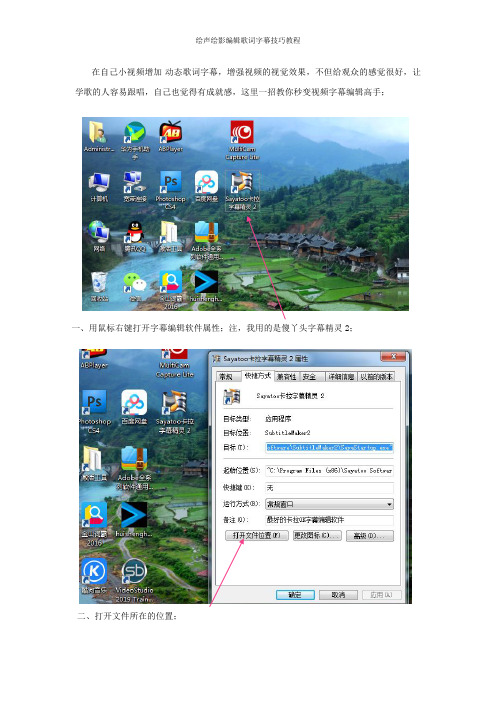
在自己小视频增加动态歌词字幕,增强视频的视觉效果,不但给观众的感觉很好,让学歌的人容易跟唱,自己也觉得有成就感,这里一招教你秒变视频字幕编辑高手;一、用鼠标右键打开字幕编辑软件属性;注,我用的是傻丫头字幕精灵2;二、打开文件所在的位置;三.打开傻丫头的节目主持人host文件夹;四.把这两个文件复制下来,准备放到绘声绘在系统盘的字库文件夹里面;五.从桌面找到绘声绘影,按右键,也可以从开始菜单查找;备注:绘声绘影2018版本有所不同,其余版本都相同;六.从桌面找到绘声绘影,也可以从开始菜单查找,用右键从属性里打开;七.把从傻丫头复制的ASKax.tpi uvKAX粘贴绘声绘影的Vio文件夹;八.在绘声绘影导入媒体预览时,能看到的傻丫头KAX文件就是可以使用的,傻丫头里的AVI文件,绘声绘影X4、5、6几个版本支持,而且这几个旧版本用AVI文件时,清晰度比KAX高,但X8以后的新版本只支持AKX格式的了,不过新版本制作出来的效果比旧版本好得多;提示,在制作歌词字幕时,尽量把整行字拉到最大,插入绘声绘影时再调整大小,这样才能得到最清晰的效果;九.选中KAX 歌词文件,播放到第三条视频覆叠轨;备注:第三条,在第一和第二条的外面,不会被遮挡,如果你的视频轨道较多,就歌词放到最外面的一条变行了;十一.调整KAX 歌词文件对应的歌曲对齐,使之同步显示,达到编辑原始编辑状态的效果;备注:如果要在绘声绘影直接做到这样的效果,效率要你上百倍,一首三分钟左右,慢速的歌词,20小时都做不好,用傻丫头软件制作,一个半小时就可做到毫秒级的显示误差了,效果比早期的光盘还要好;点一下共享,同步察看音视频同步效果十二.注意,因电脑配置不同,绘声绘影版本不同,编辑的视频长度不同,在未完成视频共享前,字幕显示有卡顿现象,不影响视频渲染的最终效果;备注一:如果视频的主要观众是文化程度偏高,有点艺术细包的朋友,可在编辑字幕时,选用手写字体,增加艺术感染力;备注二:到2020年6月6日为止,最好用,最简单,最完美的卡拉OK歌词字幕编辑软件是傻丫头字幕精灵2,别浪费时间寻找其它的软件试用了!。
卡拉OK歌词字幕制作技巧 图文祥解

卡拉 OK 歌词字幕编辑教程 编辑:王乾坤
影像制作 - 卡拉 OK 歌词制作培训教程 编辑:王乾坤
影像制作 - 卡拉 OK 歌词制作培训教程 编辑:王乾坤
影像制作 - 卡拉 OK 歌词制作培训教程 编辑:王乾坤
8. 如果下载的歌词与实际相差较大,则需边听边写了!
影像制作 - 卡拉 OK 歌词制作培训教程 编辑:王乾坤
影像制作 - 卡拉 OK 歌词制作培训教程 编辑:王乾坤
影像制作 - 卡拉 OK 歌词制作培训教程 编辑:王乾坤
被选中的颜色
影像制作 - 卡拉 OK 歌词制作培训教程 编辑:王乾坤
影像制作 - 卡拉 OK 歌词制作培训教程 编辑:王乾坤
影像制作 - 卡拉 OK 歌词制作培训教程 编辑:王乾坤
影像制作 - 卡拉 OK 歌词制作培训教程 编辑:王乾坤
影像制作 - 卡拉 OK 歌词制作培训教程 编辑:王乾坤
23.调整时注意,屏幕的显示与轨道上的字,位置要一致,字与字之间,不要有空白间隙,防止播放时字幕跳动! 注:多听几遍,熟悉之后才能达到完美,屏幕上的 碌 字与编辑栏里的 碌所显示的范围一致,真的完美;
影像制作 - 卡拉 OK 歌词制作培训教程 编辑:王乾坤
影像制作 - 卡拉 OK 歌词制作培训教程 编辑:王乾坤
影像制作 - 卡拉 OK 歌词制作培训教程 编辑:王乾坤。
图解用Sayatoo卡拉字幕精灵制作卡拉字幕方法
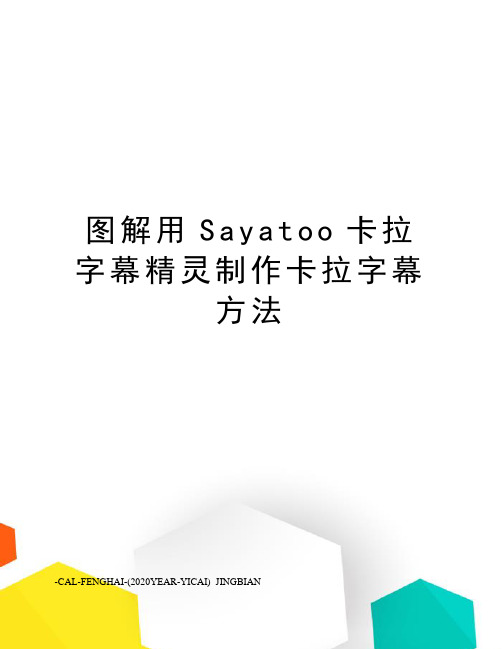
图解用S a y a t o o卡拉字幕精灵制作卡拉字幕方法-CAL-FENGHAI-(2020YEAR-YICAI)_JINGBIAN图解用Sayatoo制作卡拉OK字幕方法爱好制作MTV的朋友,都要用上卡拉OK字幕文件,有些歌的字幕文件,尤其是新歌的,网上的确不太好找,与其求人,不如“自己动手,丰衣足食”,个人制作卡拉OK字幕并不难。
制作卡拉OK字幕的软件当然首推Karaoke Builder(小灰熊)和Sayatoo,软件界面简洁明了,很容易上手,尤其是Sayatoo,只需三两步,便可诞生一篇卡拉OK字幕之作,并且带有指示灯,这一点让小灰熊逊色不少。
好了,闲话少说,准备开工。
下载Sayatoo卡拉字幕精灵按要求安装之后,打开软件,你会发现软件界面非常简洁。
单击“文件--导入歌词”或单击左下方的文字按钮,导入事先准备好的歌词文本;再单击“文件--导入音乐”或单击左下方的音乐按钮,导入音乐。
便可看到如下图情形:单击“录制歌词”按钮,在弹出的对话框中采取默认设置,单击“开始录制”按钮,这时音乐响起,第一、二行歌词出现在中间工作区,接下来跟着节奏按空格键(其他的键也可以)(一个字一次)即可。
为了准确,事先要先熟悉熟悉歌曲。
录制完成后,单击播放按钮试看。
对于不够准确的地方,可以采用以下两种方法进行调整:1、整行重新录制。
首先将时间线上指针移动到该行歌词开始演唱前面一点位置,然后在歌词列表中点击选择需要重新录制的歌词行,再点击控制台上的录制按钮对该行歌词进行录制。
2、单个进行修改。
歌词录制完成后,在时间线窗口下方会显示出所有录制歌词的时间位置。
你可以直接用鼠标修改歌词的开始时间和结束时间,或者移动歌词的位置。
见下图,文字轨上一段段的深颜色条表示一个个文字的位置和该字染色时间长度,在某个颜色条上按下左键不放可以移动该颜色条,表示改变该字的时间位置,但不改变染色时间长度。
将鼠标放到某个字的颜色条的两端,出现如图的红色带箭头标志就能调节该字的染色时间了。
Sayatoo卡拉字幕精灵破解版安装图解

Sayatoo卡拉字幕精灵破解版安装图解
Sayatoo卡拉字幕精灵1.5.3完全破解版,专业的字幕制作工具
Sayatoo卡拉字幕精灵的安装注意事项:
首先,请确保您的电脑上没有安装卡拉字幕精灵(如果已安装,请在控制面板的“添加删除程序”里将其卸载),切记!!
下面就来开始进行安装前的准备工作,我安装前就先将网络断开:
再解压文件:
第二步:打开解压缩后的文件夹,
第三步:运行Trial-reset 。
exe工具
第四步:进入HA_Trial-Reset_34Final文件夹,运行Trial-Reset的界面:
扫描完成后,单击“ALL”按钮右侧的下拉箭头,选择“清除”命令,将已发现的地址全部清除
第五步:下面就可以安装软件了:
第六步:打开Sayatoo卡拉字幕精灵进行安装
第七步:一直按提示进行安装到完成,完成后先别急着运行软行,还要进行注册
第八:打开破解包,双击里面的Sayatoo。
reg注册文件:
第九:运行Sayatoo。
reg注册文件就会出现下面的画面,单击“是”完成注册
第十:注册成功后打开软件,单击帮助下拉菜单下的“注册激活”是灰色显示,证明是注册成功的。
傻丫头字幕精灵怎么使用傻丫头字幕精灵使用图文教程

傻丫头字幕精灵怎么使用傻丫头字幕精灵使用图文教程
百度搜索:威力导演TCG—很高兴为您解答!
下面是配合Sayatoo2制作晚会歌曲字幕。
这里我以《天佑中华》歌曲为例说明录制字幕的方法。
下载歌曲
打开浏览器,在网上搜索歌词,拖动鼠标选择歌词,在选中的歌词上按右键,在快捷菜单中选择“复制”
2
在桌面上按右键,在快捷菜单中选择[新建][文本文档]
3
把“新建文本文档”命名为“天佑中华”,双击打开这个空的文本文档,
4
在文本文档里单击右键,然后在快捷菜单里选择“粘贴”,就可以把从网上复制的歌词复制到文本文档里了,单击右上角的“关闭”按钮
5
单击“是”保存歌词
6
双击打开“sayatoo字幕精灵软件”
7
单击[文件]菜单
8
单击[导入歌词]
9
选择保存歌词的文本文件,单击[打开]
10
可以看到歌词已经导入进来了
11
单击[文件]菜单选择[导入音乐]
12
选择音乐文件,单击[打开]
13
这时可以在下面看到音乐文件的波形图
14
单击[录制歌词]按钮
15
选择“逐字录制”单击[开始]录制按钮,这时会播放音乐,同时会显示第一行歌词
16
当听到歌手唱的词时用手按下键盘是的空格键(最长的键)就会在声音波形图下显示出对应的歌词,如果你按的和唱的一致就可以直接录制成可用的歌词文件了。
17
录制完成后,单击[文件]菜单,选择[保存项目],如果是第一次保存时会弹出“另存为”对话框,指定保存位置,输入文件名,单击[保存]按钮就可以把文件保存为KAJ文件在别的程序里使用了。
sayatoo卡拉OK字幕软件教程

丫头一直是大家喜爱的卡拉OK字幕软件,但是在使用过程中出现了各种各样的问题,多数都是KAJ文件不能导入会系,我不明白为什么要把KAJ文件导入会系呢?
我把我的制作过程分享给大家。
首先,安装傻丫头字幕软件。
我一直都是用破解版的,自动注册,
安装好以后就是正式版的,没有限制,如果有人需要,我可以分享给大家。
好了,说一下制作过程。
1.准备好歌曲和歌词
歌曲和歌词我都是从网上下载,歌曲一般选择MP3格式,歌词就用LRC格式。
2.导入歌曲和歌词
这个不用说了吧,相信大家都会。
3.录制文件
录制歌词时,我选择逐字录制。
4.拍打歌词
只要有空格键的都会吧,不用细说了。
我们说下面关键的步骤。
5.保存
录制完成后点击停止按钮,然后点击左上角的文件——另存为,
保存到任意位置,这时他的后缀名即为KAJ。
保存好后,回到傻丫头界面,点击工具——生成虚拟字幕AVI视频,出现下面这个界面,
在输入字幕项目KAJ文件这,输入刚才保存的那个KAJ文件,这时,
下面的输出虚拟字幕AVI视频会自动和KAJ文件保存在同一个目录里,点击开始生成,OK 了
6.导入绘影
打开绘影,当然先要关闭智能代理,将想要制作的视频插入至视频轨,
把刚才生成的虚拟字幕AVI视频插入至复叠轨,点击对齐选项——调整到屏幕大小,
音乐插入至音频轨。
好了,制作成功,播放吧。
用傻丫头制作卡拉OK字幕的简要步骤及相关说明

用傻丫头制作卡拉OK字幕的简要步骤及相关说明
傻丫头卡拉OK字幕制作简要步骤及相关说明:
打开傻丫头软件—菜单栏里的“文件”-“导入歌词”-“导入音乐”-
预先设置好“字幕属性”(布局、字体、显示)和“模板特效”(走字特效、指示灯)
-然后点击预览窗口右下方的红色圆点图标,弹出“歌词录制设置”对话框-点选
“逐字录制”(或“逐行录制”)-勾选“自动填满字间间断”(也可不勾选)
-开始录制-对应演唱或朗读的子句按回车键或空格键或点击红色圆点图标右侧
的“T”字图标(记录时间)按钮开始同步录制。
初步录制完整后反复播放检查是否同步,对不一致的地方予以调整(移动、拖放或收缩)
当遇到很窄的字幕条无法进行拖放时,须将左下方的放大或缩小的滚轴向左移动到合适位置,
将音乐和字幕波形放大,即可实现轻松调整。
实践举例:
《欢聚一堂》和《送给你》这两个卡拉OK字幕是我第一次用傻丫头字幕制作软件学做的,
只做了3种样式(有多种模板样式,变化较多,可灵活选择运用)。
傻丫头生成的“AVI”虚拟视频文件和傻丫头软件保存生成的
“Kaj”项目文件
可直接导入绘声绘影中使用(最简单的方法是:在视频轨或覆叠轨点击右键,
选择:插入视频-选定要导入的“Kaj”项目文件或“AVI”虚拟视频文件-然后进入
“选项”-“属性”-“变形素材”-“调整到屏幕大小”-并通过拖拉虚线框改变字体
高矮、宽窄)会声会影中使用,所分享创建的视频文件又可导入威力导演中使用。
注意:傻丫头生成的“Kaj”项目文件可以直接拖入视频轨,而“AVI”虚拟
视频文件则不能直接拖入而必须在视频轨或覆叠轨点击右键,选择:插入视频,
才能导入使用。
傻丫头是一款不错的软件。
Sayatoo 卡拉字幕精灵教程
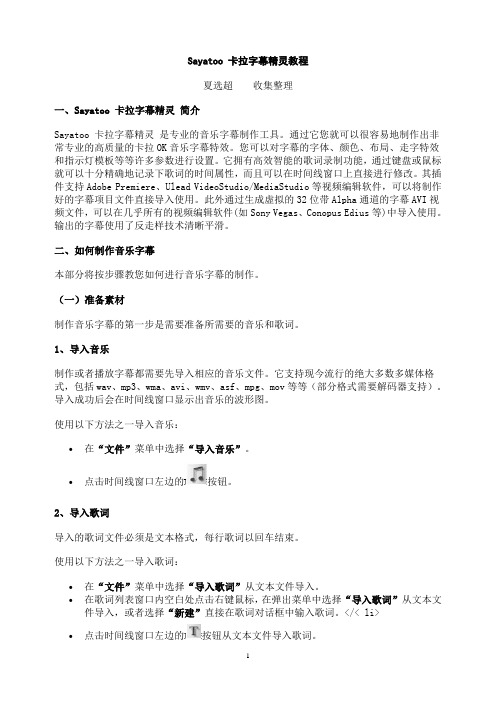
Sayatoo 卡拉字幕精灵教程夏选超收集整理一、Sayatoo 卡拉字幕精灵简介Sayatoo 卡拉字幕精灵是专业的音乐字幕制作工具。
通过它您就可以很容易地制作出非常专业的高质量的卡拉OK音乐字幕特效。
您可以对字幕的字体、颜色、布局、走字特效和指示灯模板等等许多参数进行设置。
它拥有高效智能的歌词录制功能,通过键盘或鼠标就可以十分精确地记录下歌词的时间属性,而且可以在时间线窗口上直接进行修改。
其插件支持Adobe Premiere、Ulead VideoStudio/MediaStudio等视频编辑软件,可以将制作好的字幕项目文件直接导入使用。
此外通过生成虚拟的32位带Alpha通道的字幕AVI视频文件,可以在几乎所有的视频编辑软件(如Sony Vegas、Conopus Edius等)中导入使用。
输出的字幕使用了反走样技术清晰平滑。
二、如何制作音乐字幕本部分将按步骤教您如何进行音乐字幕的制作。
(一)准备素材制作音乐字幕的第一步是需要准备所需要的音乐和歌词。
1、导入音乐制作或者播放字幕都需要先导入相应的音乐文件。
它支持现今流行的绝大多数多媒体格式,包括wav、mp3、wma、avi、wmv、asf、mpg、mov等等(部分格式需要解码器支持)。
导入成功后会在时间线窗口显示出音乐的波形图。
使用以下方法之一导入音乐:∙在“文件”菜单中选择“导入音乐”。
∙点击时间线窗口左边的按钮。
2、导入歌词导入的歌词文件必须是文本格式,每行歌词以回车结束。
使用以下方法之一导入歌词:∙在“文件”菜单中选择“导入歌词”从文本文件导入。
∙在歌词列表窗口内空白处点击右键鼠标,在弹出菜单中选择“导入歌词”从文本文件导入,或者选择“新建”直接在歌词对话框中输入歌词。
</< li> ∙点击时间线窗口左边的按钮从文本文件导入歌词。
(二)录制歌词将音乐和歌词准备好后,点击控制台上的录制按钮,就可以开始进行歌词的录制。
- 1、下载文档前请自行甄别文档内容的完整性,平台不提供额外的编辑、内容补充、找答案等附加服务。
- 2、"仅部分预览"的文档,不可在线预览部分如存在完整性等问题,可反馈申请退款(可完整预览的文档不适用该条件!)。
- 3、如文档侵犯您的权益,请联系客服反馈,我们会尽快为您处理(人工客服工作时间:9:00-18:30)。
傻丫头卡拉字幕精灵制做教程
卡拉字幕精灵(Sayatoo)则是一款制作视频字幕的专业软件,它采用高效智能的字幕制作方法,可以快速而精确的制作出专业效果的视频字幕来,并且提供插件支持,可以将制作好的字幕直接导入到会声会影等视频编辑软件中使用,是制作视频字幕的极佳选择。
一、准备素材
例如有一段视频的背景音乐是歌曲“菊花台”,你要在视频中添加“菊花台”的歌词字幕时,先要准备好歌词文本和背景音乐文件。
“菊花台”的歌词文本用TXT文档保存,文本格式为一行一句歌词。
“菊花台”的背景音乐文件则可以通过两种途径来获取,一种是准备一首单独的歌曲文件(支持WAV、WMA或MP3音乐文件),另一种则是直接从视频文件中提取背景音乐(支持AVI、WMV、ASF、MPG和MOV 视频文件),根据需要进行选择。
小提示:经测试,卡拉OK字幕精灵也可以从RMVB视频文件中提取背景音乐,但需要在系统中安装对应的解码插件,安装Realplayer 或暴风影音播放器即可安装该解码插件。
二、添加素材
打开卡拉字幕精灵,依次点击“文件/导入歌词”选项打开准备好的歌词文件,歌词文本会立即显示在左侧“字幕”窗口中。
然后再点击“文件/导入音乐”选项打开准备好的音乐或视频文件,导入完成后,在下方的时间线窗口中会看到音乐波形,点击“播放”按钮即可播放音乐。
二、制作字幕
第一步:在“时间线”窗口中将时间线定位到字幕的开始位置。
然后点击“录制歌词”按钮打开“歌词录制设置”对话框(如图2),在这里提供了两种歌词录制方式,一种是“逐字录制”方式,是以字为单位,需要对每行字幕中的每个字单独进行时间设定,适合制作卡拉OK字幕。
另一种是“逐行录制”方式,则是以行为单位,只须对每行字幕的开始结束时间进行设定即可,适合制作视频对白或是语速较快的字幕。
下面就以“逐字录制”方式为例,勾选中“逐字录制”选框,点击“开始录制”按钮即可。
第二步:软件会从时间线所在位置开始播放音乐,歌词文本会按照顺序自动显示到字幕预览框中,此时你只须跟着歌曲演唱,每唱到一个字就按一下键,即可自动记录下每个字的字幕显示时间。
例如当唱到“菊花台”三个字时,你随便按下键盘上的一个按键,如A键,即
可选中第一个字“菊”,当菊字唱过去后,马上松开A键按下S键,此时就会选中第二个字“花”,等花字唱完再松开B键按下A键,就会继续选中第三个字“台”,以此类推,只要跟着歌曲演唱连续按A键和S 键即可快速记录下所有歌词的字幕显示时间。
每次按下和松开按键的时间就会作为选中字的起始和结束时间自动记录为字幕显示时间,这种操作方式不仅简单而且精确,比如有些字在演唱时要拉长音,那按住键的时间就长一些,直到这个字唱完为止再松开按键,即可轻松同步这个字的字幕显示时间。
如果你对歌曲节奏很熟悉,基本上一遍就能成功,非常方便。
全部记录完成后,点击“播放”按钮即可预览字幕显示效果。
如果有的歌词记录时间不够准确,在下方“歌词”栏中你可以看到每个字的时间块,用鼠标拖动时间块即可提前或延迟显示时间,改为正确时间即可。
如果想清除某行歌词,在文本框中用右键单击该行歌词选择“清除时间属性”选项即可将该行歌词从字幕中清除。
三、设置字幕
字幕编辑好后,在右侧“字幕属性”和“模板特效”两个窗口中可以对字幕文本进行格式设置和添加特效等。
例如要把字幕文本改为双行显示,就在“字幕属性”窗口的“布局”栏中将“排列”选为“双行”即可。
默认情况下,字幕的走字动画为跑马灯效果,这种效果在制作卡拉OK字幕时最为常见。
如果你不想使用走字动画,或是想让走字动画更个性化一些,可打开“模板特效”窗口。
在“走字特效”栏中,若清空“走字特效”选框就表示不使用走字动画。
如果想更换走字动画,则点击“模板”选框栏,可以看到除了默认的“标准”(跑马灯效果)风格外,还提供了“变形变换”、“逐字弹射”和“透镜效果”三种另类风格,选择一种喜欢的即可,会让你的字幕显示出与众不同的效果,非常酷。
如果歌曲是男女声合唱的,在字幕框中分别用右键单击男声、女声、合声部分的第一句歌词,选择“设置前缀标识”选项,分别输入“男:”、“女:”和“合:”,点击“确定”按钮后,软件就会自动将字幕里的男声、女声和合声部分用不同的字体颜色区别开来,或者根据需要在“字幕属性”窗口中手动为这三部分设置字体颜色,很方便。
在“字幕”窗口中还可以添加“指示灯”,用右键单击一行歌词选择“指示灯”选项,然后在“模板特效”窗口中勾选“指示灯”选框,在下方的“模板”框中选择一个指示灯样式即可。
当播放歌曲到该段歌词时,就会在歌词前显示一个指示灯(如图3),用动画效果来提示歌曲节奏,很专业哦。
四、输出字幕
字幕制作好后,点击“文件/保存项目”按钮将字幕保存为“Kaj”格式
的字幕文件即可。
然后根据你使用的视频编辑软件,选择对应的字幕输出方式,即可将制作好的字幕文件导入到视频编辑软件中使用了。
⒈用插件输出字幕
如果你用的视频编辑软件是Ulead VideoStudio 8.0(会声会影)、Ulead MediaStudio 8.0、Adobe Premiere 6.0或Adobe Premiere Pro 1.0以上版本,可使用插件来导入字幕文件。
打开卡拉字幕精灵的安装目录,在“host”文件夹下可以看到“uvKAJ.vio”和“im-kaj.prm”两个文件。
将“uvKAJ.vio”文件复制到Ulead VideoStudio 或Ulead MediaStudio安装目录下的“VIO”文件夹中,将“im-kaj.prm”文件复制到Adobe Premiere安装目录下的“Plugin”文件夹中即可。
以后即可将“Kaj”格式的字幕文件作为视频文件导入到这些视频编辑软件中使用。
比如在会声会影中,只须将制作好的“Kaj”字幕文件导入到“覆叠轨”中即可将字幕和视频画面合成到一起(如图4),非常方便。
⒉用AVI格式输出字幕如果你用的是Sony Vegas或Canopus Edius(4.0以上)等视频编辑软件,则可以将“Kaj”字幕文件转换成AVI 视频格式,再导入到视频编辑软件中使用。
在卡拉字幕精灵窗口中依次点击“工具/生成虚拟字幕AVI视频”
选项打开操作窗口,点击“输入…”框的“浏览”按钮打开制作好的“Kaj”字幕文件,再点击“输出…”框的“浏览”按钮指定好文件转换后的保存路径,点击“开始转换”按钮即可得到一个AVI格式的字幕文件(如图5)。
再将这个文件直接导入到视频编辑软件中即可使用字幕了。
基本上只要视频编缉软件支持32位带Alpha通道的AVI视频格式,都可以使用这个方法来导入AVI格式的字幕文件(会声会影也支持该方法)。
小提示:未注册版本一次只能编辑十行字幕。
如果暂时无法注册,也可将字幕分成多个文本,每个文本只保存十行字幕,然后分批制作成Kaj字幕文件,再依次添加到视频编辑软件中使用即可。
虽然操作麻烦些,但用来应急还是可行的。
